Senin, 21 Maret 2011
Tips Dan Trick Cara memperbaiki Windows XP Tanpa Install Ulang…
1. Memperbaiki Instalasi (Repair Install)
Jika Windows XP Anda rusak (corrupted) dimana Anda tidak mempunyai sistem operasi lain untuk booting,
Anda dapat melakukan perbaikan instalasi (Repair Install) yang bekerja sebagaimana setting (pengaturan)
yang awal.
* Pastikan Anda mempunyai kunci (key) Windows XP yang valid.
* Keseluruhan proses akan memakan waktu kurang lebih 1/2 atau 1 jam, tergantung spek komputer Anda.
* Jika Anda dimintai password administrator, sebaiknya Anda memilih opsi perbaikan (repair) yang kedua, bukan yang pertama.
* Masukkan CD Windows XP Anda dan lakukan booting dari CD tersebut.
* Ketika sudah muncul opsi perbaikan kedua R=Repair, tekan tombol R, ini akan memulai perbaikan.
* Tekan tombol F8 untuk menyetujui proses selanjutnya “I Agree at the Licensing Agreement”
* Tekan tombol R saat direktori tempat Windows XP Anda terinstal. Biasanya C:\WINDOWS, Selanjutnya akan dilakukan pengecekan drive C: dan mulai menyalin file-file. Dan secara otomatis restart jika diperlukan. Biarkan CD Anda dalam drivenya.
* Berikutnya Anda akan melihat sebuah gambar “progress bar” yang merupakan bagian dari perbaikan, dia nampak seperti instalasi XP normal biasanya, meliputi “Collecting Information, Dynamic Update, Preparing Installation, Installing Windows, Finalizing Installation”. Ketika ditanya, klik tombol Next
* Ketika ditanya untuk memasukkan kunci, masukkan kunci (key) Windows XP Anda yang valid.
* Normalnya Anda menginginkan tetap berada dalam nama Domain atau Workgroup yang sama.
* Komputer akan restart.
* Kemudian Anda akan mempunyai layar yang sama sebagaimana pengaktifan sistem ketika instalasi normal.
* Register jika Anda menginginkannya (biasanya tidak diperlukan).
* Selesai
Sekarang Anda bisa log in dengan account Anda yang sudah ada.
2. NTOSKRNL Rusak atau Hilang (Missing or Corrupt) Jika Anda mendapati pesan error bahwa “NTOSKRNL not found” / NTOSKRNL tak ditemukan, lakukan:
* Masukkan CD Windows XP dan booting dari CD tersebut.
* Pada saat muncul opsi R=Repair yang pertama, tekan tombol R.
* Tekan angka sesuai dengan lokasi instalasi Windows yang ingin diperbaiki yang sesuai.
* Biasanya #1
* Pindahlah ke drive CD Drive Anda berada.
* Tulis: CD i386
* Tulis: expand ntkrnlmp.ex_ C:\Windows\System32\ntoskrnl.exe
* Jika Windows XP Anda terinstal di tempat lain, maka ubahlah sesuai dengan lokasinya.
* Keluarkan CD Anda dan ketikkan EXIT
3. HAL.DLL Rusak atau Hilang (Missing or Corrupt)
Jika Anda mendapatkan error berkenaan dengan rusak atau hilangnya file hal.dll, ada kemungkinan
file BOOT.INI mengalami salah konfigurasi (misconfigured).
* Masukkan CD Windows XP dan booting dari CD tersebut.
* Pada saat muncul opsi R=Repair yang pertama, tekan tombol R.
* Tekan angka sesuai dengan lokasi instalasi Windows yang ingin diperbaiki yang sesuai.
* Biasanya #1
* Tulis: bootcfg /list
Menampilkan isi/masukan pada file BOOT.INI saat ini
* Tulis: bootcfg /rebuild, Memperbaiki konfigurasi dari file BOOT.INI
* Keluarkan CD Anda dan ketikkan EXIT
4. Direktori \WINDOWS\SYSTEM32\CONFIG rusak atau hilang
Jika Anda mendapatkan error dengan tulisan:
“Windows could not start because the following files is missing or corrupt
\WINDOWS\SYSTEM32\CONFIG\SYSTEM or \WINDOWS\SYSTEM32\CONFIG\SOFTWARE”
* Masukkan CD Windows XP dan booting dari CD tersebut- Pada saat muncul opsi R=Repair yang pertama, tekan tombol R.
* Tekan angka sesuai dengan lokasi instalasi Windows yang ingin diperbaiki yang sesuai.
* Biasanya #1
* Masukkan password administrator jika diperlukan.
* Tulis: cd \windows\system32\config
* Berikutnya tergantung di bagian mana letak terjadinya kerusakan:
* Tulis: ren software software.rusak ATAU ren system system.rusak
* Berikutnya lagi juga tergantung di bagian mana letak terjadinya kerusakan:
* Tulis: copy \windows\repair\system
* Tulis: copy \windows\repair\software
* Keluarkan CD Anda dan ketikkan EXIT
5. NTLDR atau NTDETECT.COM tak ditemukan (NTLDR or NTDETECT.COM Not Found)
Jika Anda mendapati error bahwa NTLDR tak ditemukan saat booting:
a. Untuk partisi tipe FAT
- Silakan Anda melakukan booting dari disket Win98 Anda dan salinlah file NTLDR atau NTDETECT.COM
dari direktori i386 ke drive induk/akar (root) C:\
b. Untuk partisi tipe NTFS
- Masukkan CD Windows XP dan booting dari CD tersebut.
- Pada saat muncul opsi R=Repair yang pertama, tekan tombol R.
- Tekan angka sesuai dengan lokasi instalasi Windows yang ingin diperbaiki yang sesuai.
- Biasanya #1
- Masukkan password administrator jika diperlukan.
- Masukkan perintah berikut, dimana X: adalah alamat drive dari CD ROM Anda (Sesuaikan!).
- Tulis: COPY X:\i386\NTLDR C\:
- Tulis: COPY X:\i386\NTDETECT.COM C:\
- Keluarkan CD Anda dan ketikkan EXIT
Baca Selanjutnya..
Minggu, 04 April 2010
Cara Mengatasi Proses Defrag yang Bermasalah
Kadang-kadang, ketika kita sedang melakukan defrag harddisk, muncul pesan “Error Defragmenting Drive C, Windows cannot finish defragmentting this drive because it has encountered a problem. Click Help and carry out the instructions for running Scan Disk, and then try defragmenting again”. Setelah itu, proses defrag berhenti.
Jangan langsung panik! Ikuti dulu saran yang diberikan Windows pada pesan kesalahan tadi, yakni menjalankan Scan disk untuk memeriksa kondisi harddisk. Begitu Scan disk selesai, coba defrag lagi.
Nah, kalau saran Windows sudah dijalankan, tetapi harddisk masih emoh di-defrag, ikuti trik ini.
1. Klik [Start] > [Settings] > [Folder Options…].
2. Pilih tab [View], kemudian klik opsi [Show all files].
3. Tekan [OK] untuk keluar dari jendela “Folder Options”.
4. Klik [Start] > [Find] > [Files or Folders].
5. Ketik “applog” pada kolom “Name:”, dan pada combo box “Look in:” pilih drive [C].
6. Beri tanda centang pada kotak [Include subfolders].
7. Lakukan pencarian dengan mengklik [Find now].
8. Setelah pencarian berakhir, hapuslah semua file yang ditemukan (kecuali folder C:-WINDOWS-applog) kemudian klik ganda folder applog dan hapus seluruh isi folder yang ada di dalamnya.
9. Tutup jendela pencarian dan jalankan kembali Disk Defragmenter. Baca Selanjutnya..
Rabu, 24 Maret 2010
Virus: Betapa indahnya kalian,andai berjilbab sepertiQ…(vino rika)^_^!
Masalah dengan sebuah file icon di desktop dengan tulisan:
Betapa indahnya kalian,andai berjilbab sepertiQ…(vino rika)^_^!
Ternyata buatan virus yang tersisa meskipun virusnya sendiria sudah tidak ada. Lalu Bagaimana cara menghapusnya, tanya seorang customer.
Ternyata gampang-2 susah. setelah dicoba mendelete berkali-kali tidak juga hilang. Bahkan malah tambah shortcut baru
Solusi:
1. Pada tampilan desktop, klik kanan mouse, pilih Arrange icons by, kemudian pilih Run Desktop Cleanup Wizard
2. Setelah pilih Next. trus centang icon yang akan dihapus, sedangkan icon yang lainnya hilangkan tanda centangnya agar tidak ikut terhapus.
3. Selanjutnya pilih Next…Finish
Nah sekarang icon tersebut masuk dalam folder Unused Desktop Shortcut
Delete saja folder tersebut. Cling… folder berikut isinya akan terhapus
Cara lain:
Cara yang lebih gampang, namun belum sempat coba karena icon desktopnya sudah terlanjur terhapus. Namun sepertinya manjur. Caranya yaitu:
1. Buat new folder, taruh di desktop.
2. Drag icon buatan virus yang tidak bisa dihapus tersebut ke dalam new folder yang kamu buat
3. Delete foldernya
4. Good Luck !!
Cara Mengatasi Flashdisk Corrupt tidak bisa diformat part 2
Flash disk yang corrupt dan tidak bisa diformat dari windows atau windows mendeteksi kapasitasnya 0 MB dan mengeluarkan pesan untuk memformatnya. Atau mau menghapus file dibilang write protected.
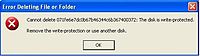


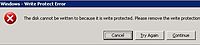
Dicoba untuk di format gagal juga.
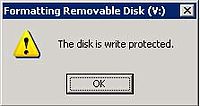
Mungkin masih dapat diperbaiki. Ini ada cara olesan dikit melalui dos system dan cara ke dua dengan software, bagaimana caranya? nah mari kita ikuti bersama-sama
Dengan DOS system
Flash Disk mengalami Write Protect
1. Masuk ke DOS Prompt Windows XP dan ketik CHKDSK /F Drive letter :
contoh : chkdsk /f V:

2. Selesai memeriksa dari Check Disk (CHKDSK), coba anda buang file yang ada pada Flash Disk dengan perintah Del drive letter:*.*. Contoh pada perintah membuang file dari Flash Disk di drive V: adalah DEL V:*.*

3. Sekali lagi anda coba format dengan perintah Dos Promt. Format V:
4. Atau gunakan cara melalui Computer Management dan lihat volume drive V, dan anda coba format. Bila masih terdapat pesan error lakukan boot pada computer..


Namun bila flash Disk milik anda tidak bisa di baca oleh komputer karena virus lakukan langkah dibawah ini :
1. Start menu > run > cmd > C:\Documents and settings\nama komputer anda(ketiknya dari setelah ini)>set DEVMGR_SHOW_NONPRESENT_DEVICES=1 tekan enter
2. C:\Documents and settings\nama komputer anda(ketiknya dari setelah ini)> set DEVMGR_SHOW_DETAILS_DEVICES=1 tekan enter
3. kan muncul lagi path C:\Documents and settings\nama komputer anda(ketiknya dari setelah ini)>devmgmt.msc
4. maka akan keluar tampilan Device Manager, selanjutnya klik view > show hidden device setelah itu buka universal serial bus controllers
5. klik kanan delete semua usb yang ada, kemudian scan for hardware changes (cari ikon kecil yang gambarnya berupa kaca pembesar)
6. buka storage volumes, kemudian delete yang gambarnya seperti hidden (yang tidak tampak hidden jangan diapa-apakan
7. terakhir coba restart lagi komputer anda
(catatan: saya tidak mencoba hal di atas, jadi nggak tahu bisa atau tidak)
Dengan Software
Berikut ini langkah-langkah untuk memperbaikinya:
1. Softawre yang kita perlukan untuk keperluan ini adalah HP Drive Boot Utility (buatan HP namun jangan khawatir ternyata bisa kita gunakan untuk merek yang lainya. Bahkan untuk memory kamera juga). Anda bisa download di SINI
2. Setelah di download, jalankan dan pilih drive untuk falsh disk yang akan diperbaiki.
1. Pilih tipe format disk yang mau di gunakan (FAT, FAT32 atau NTFS)
2. Pilih Quick Format
3. Kemudian pilih start untuk memulainya.
Atau bisa juga pakai software repair yang bisa di download di SINI
Cabut semua flashdisk yang lain. Tinggalkan hanya flashdisk yang mau diperbaiki, lalu jalankan Program Repair, otomatis akan memformat Flashdisk dengan cara MEMAKSA.
Semoga semua ini berguna bagi Anda
Materi: Berbagai sumber. Baca Selanjutnya..
Memperbaiki Flash Disk Yang Tidak Mau Di Format Part 1
Tiba di kampus orang-orang masih terlihat sepi, hanya ada beberapa saja karyawan yang mulai berdatangan.
Hari ini dapat job dari mbak hapy untuk memperbaiki flashdisknya yang sedang dalam kondisi kritis,n gak mau di format dan kapasitasnya 0 kb.
Coba cari-cari info, akhirnya ketemu juga software untuk memperbaiki flash disk yang gak mau di format dan kapasitasnya 0 kb.
Cara pertama :
menggunakan software, Kalau mau softwarenya klik disini
Cara kedua
Lalu saya coba googling tentang cara reparasi flashdisk, ada yang menyarankan memakai software HP USB Disk Storage Formatter Tool (download di sini). Software tersebut pada prinsipnya memformat flashdisk secara penuh. Namun ternyata, lagi-lagi proses format gagal, flashdisk tetap tidak bisa dipakai.
Bingung karena gada solusi, iseng-iseng saya coba membuka flashdisk saya. Di situ terlihat ada dua komponen berwarna gelap yang berbentuk segi empat. Komponen yang lebih besar adalah modul memory, modul memory tersebut menentukan besarnya kapasitas flashdisk. Komponen yang lebih kecil adalah mikrokontroller. Mikrokontroller mengendalikan segala aktifitas pembacaan dan penulisan pada flashdisk.
Setelah dicermati, merek dari mikrokontrollernya adalah ALCOR-AU6982. Saya menemukan ide untuk memprogram ulang (reFlash) mikrokontroller tersebut. Ide tersebut muncul setelah saya mengupgrade software Nokia 5700 saya dari versi 3.27 ke versi 5.11 dan setelah memflash nokia 3100 yang matot menjadi normal kembali. Kalau hape saja bisa, kenapa flashdisk ngga bisa???
Lalu saya search eyang google lagi dengan mencantumkan nama "alcor AU6982 flash", pada sebuah situs berbahasa rusia, saya menemukan tool untuk memprogram ulang ALCOR AU-6982 yang merupakan mikrokontroller pada flashdisk Transcend Jetflash V30.

Lalu saya download tool tersebut, jalankan.....dan Abracadabra,,,,, Flashdisk berfungsi normal kembali!!!
Tool untuk memprogram ulang alcor au6982 atau untuk flashdisk transcend Jetflash V30 bisa di download di sini.
Berikut ini merupakan screenshot proses repair flashdisk.
 Klik gambarnya untuk memperbesar gambarnya.
Klik gambarnya untuk memperbesar gambarnya.Menurut analisa saya, penyebab rusaknya flashdisk saya adalah hilangnya tutup flashdisk. Jika flashdisk tidak bertutup, jika metal usbnya dipegang tangan, kemungkinan listrik statis dari tangan dapat merusak komponen elektris pada flashdisk. Dalam kasus ini, kemungkinan terjadi gangguan pada mikrokontroller yang mengharuskan memprogram ulang mikrokontroller tersebut.
Bahkan merek flashdisk tersebut bisa saya ganti dengan nama saya,hhe,,,seperti ini,

Cara mengganti mereknya adalah dengan mengubah konfigurasi yang terdapat pada file AlcorMP.ini
Jadi, apabila flashdisk anda rusak dan masa garansinya sudah habis, solusi ini bisa anda coba diterapkan.
Semoga tips ini bisa berguna bagi anda.
Baca Selanjutnya..
Selasa, 23 Maret 2010
Unknown Devices, Pake Driver Apa?
Berikut ini triknya
Setiap device memiliki Vendor dan Device id yang berkaitan. Jika kita bisa menemukan id nya, maka kita bisa menemukan manufakturnya. Cara menemukan id device
1. Buka device manager
2. Klik kanan| properties pada unknown device
3. Pilih tab details dan Device Instance Id
disini kita lihat ada info
PCI\VEN_1002&DEV_4353&SUBSYS… dst…
dari data info tersebut ketemulah :
Vendor Id: 1002
Device Id: 4353
Selanjutnya masuk ke www.pcidatabase.com
masukkan Vendor Id atau Device Id tersebut.
Good Luck !
Baca Selanjutnya..
Kiat Mengantisipasi Penyelewengan Sweeping Windows Bajakan
Dengan maksud untuk membagi informasi yang boleh jadi akan sangat membantu jika fenomena sweeping windows bajakan tersebut menimpa kita, maka saya ingin membagikan sedikit info cukup logis yang beredar di kalangan milis journal lawyer.Berikut ini adalah prosedur yang perlu diketahui jika terjadi sweeping mengenai Windows bajakan berdasarkan info yang tersebar melalui milis journal lawyer, agar kita tidak terjebak menjadi korban pemerasan dari oknum-oknum tak bertanggung jawab yang boleh jadi berusaha memanfaatkan ketidaktahuan dan ketakutan kita atas masalah ini:
Pihak POLRI tidak berhak untuk mengambil komputer dari TKP kecuali terbukti terlibat dalam tindakan kriminal (praduga tak bersalah). Misalnya, dipergunakan untuk membuat CD/DVD bajakan itu sendiri, menjual software bajakan, mempubilkasikan secara umum (bersifat komersial) seperti isi lagu/ringtone MP3, toko menjual barang ilegal (hardware curian), credit card fraud, dan lain-lain.
Proses pembuktian keterlibatan seseorang dalam tindakan kriminal yang menggunakan komputer membutuhkan waktu yang lama, termasuk melakukan pengintaian. Jadi, apabila ada Polisi yang berani masuk ke dalam warnet dan menyatakan harus menyita semua komputer yang ada berarti mereka adalah oknum yang tidak bertanggung jawab. Semua ada proses/prosedurnya.
Mengenai pemakaian windows original, pernyataan di bawah ini diperoleh langsung dari pihak Microsoft Indonesia dan juga melalui perwakilannya, yaitu Magenta sebagai tempat pendaftaran MSRA.
*Pertama*
Akan ada perwakilan dari pihak yang merasa berkepentingan (misalnya, Microsoft) yang lebih dikenal dengan sebutan Surveyor datang melakukan survey, bukan razia/penyitaan!!! Mereka wajib menunjukkan Surat Perintah Kerja (SPK) yang berisikan detail apa saja yang harus mereka kerjakan. User berhak melakukan konfirmasi dengan cara menelphone pihak Microsoft Indonesia atau Magenta tentang keberadaan surveyor di lapangan tersebut.
*Kedua*
Apabila surveyor mendapatkan penggunaan software bajakan, maka surveyor tersebut berhak meminta surat pernyataan dari user yang wajib diisi data sesuai dengan keadaan di lapangan oleh user.
*Ketiga*
Pihak Microsoft/Magenta akan mengirim surat penawaran untuk menyelesaikan tindakan pelanggaran oleh user. Setelah user mengkonfirmasi tindakan yang telah diambil apakah memutuskan untuk menggunakan Windows original atau beralih ke solusi freeware seperti LINUX, pihak Microsoft/Magenta akan mengirimkan kembali seorang Surveyor memastikan kebenarannya di lapangan.
*Keempat*
Apabila user tidak merespon penawaran dan atau setelah surveyor mendatangi kembali masih mendapatkan pelanggaran, maka pihak Microsoft/Magenta akan mengirimkan surat peringatan.
*Kelima*
Apabila user tidak merespon surat peringatan, maka pihak Microsoft/Magenta akan memperkarakan secara hukum dan menyerahkannya ke pihak POLRI. Selanjutnya seperti proses hukum yang berlaku, POLRI akan mengirimkan surat panggilan pertama, kedua, ketiga dan apabila tidak direspon baru akan dilakukan penyitaan dan penyegelan tempat usaha.
*Catatan*
Di luar proses/prosedur di atas, User berhak mempertahankan kepemilikannya atas harta benda yang dibeli secara legal dan sebagai pembeli dapat memposisikan dirinya sebagai korban. Tidak bisa suatu merk memperkarakan merek lain, misalnya Microsoft memeperkarakan Biling Explorer bajakan atau Norton Anti Virus Bajakan (Symantec). Hal tersebut merupakan etika merek dagang terdaftar (Registered Trade Mark) Internasional. Informasi ini dapat diperoleh melalui website Microsoft atau apabila kita mencoba mengaktifasi/update windows bajakan.
Baca Selanjutnya..
Manfaatkan Flashdisk Yang Mati
dengan penuh perjuangan akhirnya ku coba pake windows, ternya memang gak bisa diformat, tapi kecerahanku mulai tiba ketika kucuba pake LINUX SLAX-KILLBILL or slax yg lain, pake KNOPPIX jg bisa, or pke linux pa lah, yg penting bisa bootCD or LIVECD tp disarananin wat yg pemula pake SLAX KillBill aja..coz lebih mudah caranya, yg pasti skrg udh di OS LIVECD or LINUX so... Caranya :
1. Coba "colokin" flashdisk pada lubang or tempatnya, Port USB
2. Perhatikan, apakah flashdisk masih terbaca or minimal lampunya
nyala..
3. Buka Console lalu ketik $ CFDISK /dev/sda1 atau /sda__ sesuai
dengan flashdisk keberapa yg kita "colok" ke komputer, tp dr pada
flasdisk yg lain beresiko datanya hilang, maka disaranin agar copot
dulu flashdisk yg lain, so tinggalin flashdisk yg rusak td sendirian.
4. nah..klo dah dicolokin, trus dah diketik $ cfdisk /dev/sda1 terus
Delete or hapus tuh Partisi flashdisk
5. CREATE NEW or buat baru lagi partisi tuh flashdisk yg rusak, trus klo
udah, di WRITE==> trus yes
6. nah..klo udah skrg flashdisk kita dah py partisi baru... bisa diformati
di windows skrg, tp klo yg lbh baik untuk partition table yg lebih
baik, sebaiknya format di LINUX aja.
nah..wat yg mau cuba format di LINUX, untuk hasil yg lebih optimal coba restart dulu komputer tanpa mencopot usb Flashdisk, nah klo dah muncul linuxnya lagi, masuk ke konsol so ketik
$ mkfs.vfat-f32 /dev/sda__
n..wat yg pake SLAX KillBILL kita bisa jg format pake NTFS caranya..liat aja di direktori bin, tuh banyak extension wat format Flashdsik
$cd /bin
$ls
nah tinggal liat deh byak bgt kan..tp yg ada huruf depannya MKFS
klo dari hasil yg aku praktekkin, 100% jd lebih baik n lebih Cepat baca datanya...n alhasil aku bisa minta flashdisk org yg rusak dr temen2 dikampus so..aku praktekin deh cara ini ...n..MUAH...........
Baca Selanjutnya..
Memperbaiki Flashdisk yang Rusak
Format flashdisk melalui Linux/LiveCD Linux
(original page: http://erlan-komputer.blogspot.com/2010/03/manfaatkan-flashdisk-yang-mati.html)
Langkah yang harus dilakukan:
1. Booting komputer menggunakan LiveCD Linux, misal Slax KillBill, Knoppix atau distro lainnya,
2. Setelah login ke sistem, masukkan flashdisk yang bermasalah tadi ke salah satu port USB. Demi keamanan data, pastikan hanya flashdisk yang bermasalah saja yang terpasang,
3. Pastikan flashdisk anda terdeteksi, atau setidaknya indikator led nyala,
4. Masuk ke console
5. Pada console jalankan cfdisk /dev/sda1 (sesuaikan dengan flashdisk ke berapa yang terpasang),
6. Delete atau hapus partisi pada flashdisk,
7. Buat partisi baru dengan memilih Create New | Write,
8. Simpan perubahan yang baru saja anda lakukan,
9. Format flashdisk dengan cara mengetikan perintah mkfs.vfat-f32 /dev/sda1 di console.
10. Flashdisk anda telah memiliki partisi baru, sehingga bisa digunakan kembali baik di Linux maupun di Windows.
Format flashdisk Menggunakan USB Disk Storage Format Tool
Di samping cara di atas, anda juga bisa menggunakan tools yang dikeluarkan oleh pihak ketiga. Salah satunya adalah Hewlet Packard (HP). Walaupun tools ini dikeluarkan oleh HP, namun utilisasinya juga bisa digunakan pada flashdisk merek lain.
Berikut langkah-langkah memperbaiki flashdisk yang tidak bisa di format menggunakan HP USB Disk Storage Format Tool:
1. Download aplikasi HP USB Disk Storage Format Tool di sini,
2. Install aplikasi tersebut, rekomendasi OS yang digunakan adalah Microsoft Windows 2000, Windows 2003 Server dan Novel Netware,
3. Masukkan flashdisk yang bermasalah ke salah satu port USB. Pastikan flashdisk anda terdeteksi dan memperoleh alokasi drive di Windows,
4. Jalankan aplikasi HP USB Disk Storage Format Tool
5. Tentukan drive tempat flashdisk terpasang,
6. Pilih Create New or Replace Existing Configuration untuk membuat partisi baru baru dan menghapus konfigurasi yang ada di flashdisk,
7. Format flashdisk anda sesuai dengan file sistem yang diinginkan.
Selamat mencoba, mudah-mudahan bermanfaat.
Baca Selanjutnya..
Senin, 15 Maret 2010
Jaringan Komputer
1. Pengertian Jaringan Komputer
Jaringan komputer adalah kumpulan dua atau lebih komputer beserta dengan peralatan pendukungnya yang saling terhubung dan memungkinkan terjadinya pertukaran data/ informasi tanpa harus memindahkan media penyimpan secara fisik.
Fasilitas Jaringan Komputer :
Mengakses data/file yang tersimpan di komputer lain secara langsung tanpa disket, CD-ROM atau flash disk.
Menggunakan periferal yang terpasang di komputer lain misalnya printer.
Mengirim pesan ke pengguna komputer lain.
Menjalankan program yang tersimpan di komputer lain.
Manfaat Jaringan Komputer :
Menghemat biaya karena memungkinkan penggunaan bersama.
Menghemat kapasitas memori/media penyimpan.
Memungkinkan pengerjaan proyek secara bersama dalam jaringan.
Mempermudah dan mempercepat pertukaran informasi.
2. Macam-Macam Jaringan Komputer
a. Berdasarkan Distribusi Sumber Informasi/Data
Jaringan Terpusat(Host Based Network)
Karakteristik :
o Komputer induk menyimpan semua data dan program aplikasi serta melaksanakan semua pemrosesan data.
o Komputer terminal hanya sebagai perantara bagi pemakai untuk mengakses komputer induk pada saat mengakses informasi/aplikasi.
o Terminal dapat berupa terminal bisu (tidak memiliki prosesor) atau terminal cerdas (memiliki prosesor sendiri).
Contohnya :
Jaringan di supermarket/bank dalam pengaksesan database(kode dan harga barang/daftar rekening).
Jaringan Terdistribusi(Distributed Network)
Karakteristik :
o Memiliki beberapa komputer induk sebagai pusat layanan data/ informasi dan program aplikasi dapat diakses dari berbagai terminal.
o Pesan dapat dikirm dari sebuah terminal ke komputer induknya,simpul lain atau terminal lain.
b. Berdasarkan Jangkauan Wilayah Geografis
LAN ( Local Area Network )
Merupakan bentuk jaringan komputer berjangkauan kecil.Contohnya terdapat di ruang lab,kantor,gedung/kelompok gedung (sekolah,universitas ,dll.) ,warnet,dll.
MAN ( Metropolitan Area Network )
Merupakan jaringan komputer berjangkauan yang merentang di suatu wilayah metropolitan.Contohnya jaringan telepon lokal,telepon seluler, televisi kabel,dan gabungan sejumlah LAN.
WAN ( Wide Area Network )
Merupakan jaringan yang mencajup wilayah geografis luas seperti provinsi,pulau,negara,benua atau seluruh dunia(50 Km).Contohnya jaringan telekomunikasi nasional,telekomunikasi seluler dan televisi nasional.
c. Berdasarkan Peranan dan Hubungan Tiap Komputer dalam Proses Pertukaran Data
Client Server
Merupakan jaringan yang memisahkan antara komputer client (yang mengajukan permintaan data/informasi atau menjalankan program yang tersimpan di server) dan server (yang menyediakan data /informasi).
Peer to Peer ( P 2 P )
Setiap komputer dapat bertindak sebagai klien ataupun server dan mempunyai fungsi yang sepadan.Biasanya digunakan untuk berbagi (sharing) dokumen dan ruang penyimpan (storage) atau sumber daya lain.
d. Berdasarkan Media Transmisi yang Digunakan
Jaringan Berkabel
Setiap komputer hanya dapat berkomunikasi dengan komputer lain yang secara fisik terhubung.
Jaringan Nirkabel
Sinyal yang dikirim berupa gelombang elektromagnetik tanpa menggunakan kabel,sehingga dapat diterima oleh siapapun yang mampu menangkapnya.
Baca Selanjutnya..
Mengenal virus worm/konfiker dkk
Bagaimana mengetahui apakah komputer kita sudah terserang virus ini?
Biasanya setelah men-scan komputer dengan anti virus, kita akan mendapati warning yang menyatakan bahwa komputer kita sudah terinfeksi oleh Downadup, Kido, atau Conficker, yang biasanya disebutkan dengan nama-nama sebagai berikut:
• Net-Worm.Win32.Kido
• W32/Conficker.worm.gen
• Worm.Conficker
• W32.Downadup
• W32/Downadup.AL
• W32/Confick-A
• Win32/Conficker.A
• Mal/Conficker
Lalu terjadi connection dan Windows Errors, antara lain:
• Auto update dari Microsoft dan auto update anti virus berulang kali gagal
• Tidak dapat meng-update Windows Defender
• Munculnya random errors “svchost”
• Tidak dapat browsing ke situs-situs yang menyediakan penangkal untuk virus ini (misalnya tidak bisa browsing ke www.microsoft.com)
Selain itu, layanan-layanan Windows tidak dapat bekerja, misalnya:
• wuauserv: Windows Automatic Update Service
• BITS: Background Intelligent Transfer Service
• wscsvc: Windows Security Center Service
• WinDefend: Windows Defender Service
• ERSvc: Windows Error Reporting Service
• WerSvc: Windows Error Reporting Service
Bagaimana cara penyebaran virus ini?
Virus ini menyebar dengan empat cara, yaitu:
• Dengan mengeksploitasi PC Windows yang belum di-patch yang terhubung pada suatu jaringan
• Dengan serangan “brute force dictionary” terhadap password administrator yang menggunakan password yang lemah
• Dengan menginfeksi removable drive stick (thumb drive)
• Dengan menggunakan Windows scheduled tasks dan Autorun untuk menginfeksi ulang PC yang sudah dibersihkan dengan anti virus (makanya, jangan keburu senang jika anti virus kita menyatakan bahwa komputer kita sudah bersih, karena setelah re-start, virus tersebut akan hadir lagi jika dilakukan scan ulang)
Setelah mengenai komputer, maka virus ini akan:
• Menggandakan diri ke dalam folder system Windows (misalnya C:\\Windows\System 32)
• Mengubah registry Windows
• Mengganti akses klik kanan dan registry keys supaya pengguna tidak dapat mengubah dan menghapusnya
• Membuatnya mampu me-restart saat Windows di-start
• Menghubungi suatu situs dengan IP address umum (misalnya http://www.getmyip.org) untuk menemukan IP address komputer kita
• Mendownload versi-versi modifikasi dari virus itu sendiri dari sejumlah websites berdasarkan waktu dan tanggal yang sangat susah untuk diprediksi kapan akan terjadi
• Memulai sendiri web server pada random port dari PC kita untuk mendownload virus yang sudah dimodifikasi
Cara menanggulangi virus tersebut:
Pertama-tama, cobalah hilangkan virus tersebut dengan Microsoft Windows Malicious Software Removal Tool. Namun jika komputer kita telah terinfeksi virus ini, besar kemungkinan semua sites yang menjadi host tool ini sudah di-block olehnya. Maka kita dapat mendownloadnya secara gratis dari website Microsoft’s content distribution network di:
http://mscom-dlcecn.vo.llnwd.net/dow...90830-v2.6.exe
Untuk komputer berbasis Vista x64, Windows XP x64 and Windows 2003 x64, dapat mendownload tool tersebut secara gratis dari:
http://mscom-dlcecn.vo.llnwd.net/dow...0-x64-v2.6.exe
Jika Windows tool tersebut gagal, kita juga dapat mencoba menggunakan K7 Antivirus atau K7 Computing Free Virus Removal Tool. Karena domain-nya juga sudah di-block oleh si virus, gunakan link di bawah ini untuk mendownloadnya:
http://70.32.74.100/tools/k7downadupremover.zip
Setelah instalasi, langkah-langkah yang dianjurkan untuk dilakukan adalah:
• Meng-update versi terbaru dari tool ini
• Me-restart Windows di safe mode
• Menjalankan full system scan
• Menghapus semua file yang sudah terinfeksi virus ini
• Re-start Windows dalam normal mode
Fix Windows Registry
Virus ini, seperti layaknya jenis-jenis virus lainnya, selalu momodifikasi Windows Registry. Maka jangan lupa untuk men-scan dan mem-fix Windows Registry dengan Regcure/Mindsoft Utilities/RegDefense atau tools sejenisnya.
Setelah fixing windows registry, disarankan untuk selalu meng-update Windows Anda.
Disable AutoRun and AutoPlay
Sangat dianjurkan untuk men-disable AutoRun dan Auto{lay untuk menghindari infeksi virus sejenis di masa mendatang.
AutoRun dan AutoPlayadalah salah satu feauture default dari Windows yang memungkinkan media dan devices untuk meluncurkan program dengan menggunakan perintah-perintah terdaftar di “autorun.inf” yang tersimpan di medium’s root directory. Para pencipta malware sangat menyukai AutoRun dan AutoPlay karena susah untuk di-disable dan mudah untuk dieksploitasi.
Untuk men-disable AutoRun dan AutoPlay secara cepat dan mudah, kita dapat melakukannya dengan cara:
• Mendownload secara gratis tool DisableAuto 0.2 (Softpedia) secara gratis dari website http://www.softpedia.com/get/Tweak/R...ableAuto.shtml
• Unzip file-nya. Maka akan muncul sebuah reg file yang disebut “disableauto.reg”
• Double klik Reg file tersebut untuk memodifikasi Registry
• Reboot Windows. Sekarang AutoPlay dan AutoRun sudah dalam status disabled. Tapi kita masih bisa meng-akses dan menjalankan semua media secara manual.
Selamat mencoba, semoga berhasil.
Diintisarikan dan diterjemahkan dari sumber: www.downadup.com. Untuk informasi yang lebih lengkap dan mendetail, silakan kunjungi situs tersebut.
Baca Selanjutnya..
Melindungi dari Serangan Virus
Salah satu perusahaan bidang keamanan dan kontrol teknologi informasi terbesar dunia, Sophos, mencoba memenuhi kepentingan itu dengan meluncurkan peranti lunak antivirus seri terbaru. Bersamaan dengan pembukaan kantor perwakilannya di Indonesia, Sophos memperkenalkan Sophos Endpoint Security and Control 8.0.
Peranti lunak antivirus untuk sistem teknologi informasi ini akan melindungi komputer meja dari serbuan virus, dari mana pun sumbernya. Sistem antivirus ini bisa untuk desktop, laptop, server file, serta perangkat bergerak yang terhubung dalam satu jaringan sistem teknologi informasi di perusahaan.
Di dalam Endpoint Security and Control 8.0 juga terdapat beberapa peranti antivirus, anti-spyware, client firewall, perlindungan untuk sistem operasi, kontrol untuk VoIP, IM, P2P, game dan lainnya. Uniknya, solusi yang ditawarkan peranti ini adalah solusi sekaligus lisensi tunggal.
Artinya, satu solusi ini melindungi komputer dari virus yang bisa masuk dari berbagai sumber, antara lain USB, infrared, bluetooth, bahkan dari CD RW. Karena solusi tunggal, maka peranti ini juga bekerja di beragam platform, baik Windows, Mac, Linux, dan lainnya.
Endpoint seri-8 ini juga mengintegrasikan fungsi Network Access Control (NAC). Direktur Sales Sophos wilayah Asia, Jim Dowling, mengatakan Sophos adalah perusahaan pertama yang melakukan hal ini. "Sophos satu-satunya perusahaan yang mengintegrasikan solusi NAC ke dalam Endpoint Security and Control," ujarnya di kantor baru Sophos di Pacific Place, Jakarta.
NAC adalah solusi yang berfungsi mengontrol akses terhadap sistem jaringan korporat. Solusi ini melindungi jaringan dari ancaman yang datang dari komputer yang tak punya akses atau memiliki konfigurasi salah yang bisa menjadi jalan masuknya virus.
Menurut Jim, solusi yang ditawarkan ini cocok untuk Indonesia yang harga bandwidth-nya mahal dan terbatas. "Untuk update hanya butuh 5-10 kilobita. Sementara vendor antivirus lain butuh 1-8 megabita," ujar Jim. Kebutuhan bandwidth ini tentu bisa menjadi penghematan yang signifikan.
Business Development Manager Sophos Indonesia Doni Dwiputra mengatakan update antivirus dari server sebuah jaringan yang terhubung dengan pusat server Sophos bisa terjadi dalam hitungan menit. "Setiap ada update baru dari Sophos pusat pasti akan dikirim ke server perusahaan untuk di-update oleh komputer klien," tuturnya.
Apalagi, saat ini setiap lima menit ada satu situs yang terinfeksi virus, dan tiap tiga menit ada situs yang terkena spam. Setiap hari, hampir sekitar 15.000 situs terserang malware, dan 50 persen di antaranya adalah situs-situs web resmi seperti situs pemerintah. Karena itu, upaya perlindungan jaringan dengan biaya murah menjadi isu penting.
Jika jumlah bandwidth untuk update solusi ini bisa ditekan, hal itu bisa mengurangi keseluruhan biaya operasional jaringan secara keseluruhan. "Contohnya e-mail. Saat ini 80-90 persen e-mail berisi spam. Kalau komputer klien mengaktifkan solusi anti-spam, maka 80 persen e-mail akan disingkirkan. Ini menghemat bandwidth hingga 80 persen," kata Doni.
Untuk akses ke sebuah situs, Sophos menawarkan solusi yang tidak hanya menjadi filter (seperti sistem perlindungan jaringan tradisional), tapi juga men-scan situs yang mengandung virus, spam, atau malware. Jika komputer klien di sebuah perusahaan mengakses sebuah situs, maka sistem perlindungan jaringan endpoint akan memfilter situs tersebut.
"Masalahnya, dengan banyaknya situs yang terinfeksi, tidak mungkin semua situs itu masuk ke database situs yang terinfeksi," kata Doni.
Maka solusi Sophos selanjutnya adalah men-scanning situs yang diakses pengguna komputer itu. Jika virus atau semacamnya ditemukan, sistem akan membersihkannya. Dan sistem komputer di perusahaan pun akan terhindar dari serangan virus.
Bookmark :
Client Firewall: Peranti lunak yang berfungsi melindungi komputer dari gangguan hacker saat terhubung dengan Internet. Sebab, melalui Internet, jaringan komputer kita akan terhubung dengan lebih dari 50 ribu jaringan yang tak diketahui dan semua penggunanya.
Baca Selanjutnya..
Minggu, 24 Januari 2010
Tips Mencabut Flashdisk Yang Benar

Pada waktu kita akan mencabut flashdisk, biasanya kita selalu menggunakan perintah Safely Remove Hardware. Akan tetapi terkadang ada pesan yang disampaikan kepada kita "Error Generic Voulume Cannot Be Stopeed" yang melarang atau pun menghambat kita untuk mencabut flashdisk kita tersebut. Pertanyaannya kenapa sampai bisa begitu dan bagaimana cara untuk mengatasinya?
Blogger PC World mengungkapkan penyebab kenapa Windows tidak mengizinkan kita untuk mencabut flashdisk adalah karena ada file, program atau suatu proses dari sistem yang masih bekerja pada flashdisk tersebut. Mencabutnya saat masih terjadi akses data pada flashdisk akan mengakibatkan ada beberapa file akan corrupt dan bisa membuat flashdisk menjadi rusak.
Cara mengatasinya bisa dimulai dengan menutup semua window Explorer yang masih terbuka. Meski mereka tidak sedang menampilkan isi dari drive, mereka mungkin sedang melakukan proses pada drive.
Selanjutnya, tutup program yang mungkin sedang mengakses file atau folderyang ada pada flashdisk. Sebagai contoh Anda sedang membuka file Word yang ada di flashdisk, maka Anda harus menutup file Word yang sedang terbuka tersebut.
Jika semua itu masih belum saja menjadi solusi, kemungkinan ada program yang sedang mengakses flashdisk tanpa sepengetahuan Anda. Contohnya mungkin program antivirus sedang melakukan scanning atau mengawasi flashdisk Anda. Ini akan membuat safe removal akan sulit dilakukan.
Jika Anda menggunakan program pemonitor sistem, coba lihat setting-nya apakah bisa Anda tidak mengikutkan external drive. Tetapi memang sedikit beresiko karena flasdisk sering menjadi sumber virus.
Karena hal ini pula penulis menambahkan kemungkinan lain kenapa tidak bisa dilakukan safely remove adalah ada virus yang sedang menulari flashdisk atau sedang meng-copy-kan diri dari flashdisk ke komputer Anda! Hal ini bisa menjadi kemungkinan terakhir jika Anda sudah memastikan tidak ada program dan file, baik yang terlihat atau tidak, yang sedang melakukan proses pada flashdisk. Jika Anda masih bisa mengamati isi flashdisk maka dalam kasus ini isi dari flashdiskAnda akan bertambah dengan file-file baru dan aneh yang sebelumnya tidak pernah Anda copy-kan.
Jika masalahnya sulit untuk diatasi terutama jika karena ada akses dari program yang tidak Anda ketahui termasuk juga virus, Anda bisa mencoba langkah terakhir. Pertama, Anda bisa menunggu sampai proses shutdown untuk mencabutnya. Kedua jika Anda benar-benar butuh cepat untuk mencabutnya tanpa bisa menunggu sampai shutdown terutama jika yang mengaksesnya adalah virus, lihatlah lampu yang ada pada flashdisk. Pastikan tidak ada aktivitas, baru Anda bisa langsung mencabutnya tanpa mengindahkan peringatan yang ada. Tentu saja cara ini mengandung resiko terjadi kerusakan data pada flashdisk.
Baca Selanjutnya..
Cara Meng-Install Windows XP
1.Siapkan Cd Instal Windows XP yang bootable (cd windows xp yang bisa booting/bootable).
Ingat dan catat serial numbernya.
2.Yang pasti computer anda ada cd roomnya, he..he…he….
3.Backup data/documents apa saja yang menurut anda penting yang ada didalam drive C ke drive lainnya misal ke drive D.
Karena semua data/program yang ada didalam drive C semuanya akan hilang, kecuali anda merepair/memperbaiki maka data/program yang ada di drive C tidak akan hilang.
4.Siapkan Cd driver yang dibutuhkan oleh computer anda, seperti driver motherboat, sound, dan driver VGA card.
5.Jika anda perokok siapkan rokok terlebih dahulu supaya tidak bosen, karena instalasi memakan waktu kurang lebih setengah jam (tergantung kecepatan computer anda).
6.Jika anda belum Sholat, lebih baik Sholat dulu karena biasanya kalau didepan computer orang akan lupa segalanya, dan jangan lupa berdo’a supaya proses instalasi ini berjalan seperti yang anda inginkan…..amin.
Proses Instalasi :
1.Masukan CD installer Windows Xp kedalam Cd room anda.
2.Restar computer.
3.pilih booting awal ke Cd room
Untuk mengganti booting awal ke cd room anda bisa masuk ke bios dengan cara restart computer lalu tunggu tulisan Pres Del to enter setup, dan anda harus menekan tombol Del yang ada di keyboard. Otomatis tampilan layar monitor akan menuju bios biasanya warna biru, kemudian anda cari sub menu yang memanagement booting (biasanya sub menu advance bios feature-boot sequence).
Jika Motherboat anda keluaran terbaru untuk mengganti booting awal ke cd room anda cukup menekan tombol F8 atau F10 atau F11, tentunya setelah anda restart.
Jika anda masih belum mengerti tanyakan pada teman anda yang menurut anda mengetahui sedikit banyak tentang cara mengganti booting awal ke cd room.
Dan jika teman anda pun gak ada yang mengerti, sebaiknya tutup artikel ini, lalu anda cuci kaki dan gosok gigi kemudian tidur saja.
4.Setelah proses booting berhasil kemudian ada tulisan pres any key to boot from cd, maka anda harus menekan salah satu tombol di keyboard anda (misal tekan enter), setelah itu layar computer otomatis menjadi warna biru.
5.Anda akan berada pada layar window setup (tulisan window setup berada dipojok kiri atas), tunggu
6.kemudian muncul layar window xp proses setup (tulisan ini juga berada pada pojok kiri atas).dilayar ini anda akan dihadaokan pada pilihan seperti :
To setup window xp press ENTER
To repair winows xp installing using recovery……, press R
To quit setup……… press F3
Pada pilihan-pilihan tersebut anda pilih pilihan yang teratas yaitu anda tekan ENTER
7.Lalu anada dihadapkan pada layar window xp licenci agreement
Pada layar ini anda pilih/tekan F8.
8.Kemudian anda dihadapkan lagi pada layar windowxp process setup, dilayar ini terdapat juga pilihan-pilihan seperti :
To repair, press R
To continue , press ESC (escape)
Pada pilihan-pilihan tersebut anda pilih pilihan yang kedua yaitu anda tekan ESC.
9.Kemudian anda dihadapkan lagi pada pilihan-pilihan, seperti :
To setup, press ENTER
To create……., Press C
To delete……., Press D
Pada pilihan-pilihan tersebut anda pilih pilihan yang teratas yaitu anda tekan ENTER.
10.Kemudian anda juga akan dihadapkan kembali pada pilihan-pilihan, seperti :
To Continue, Press C
To Select Different….., Press ESC
Pada pilihan-pilihan tersebut anda pilih pilihan yang teratas yaitu anda tekan C.
11.Lalu ada pilihan-pilihan lagi, seperti :
……….NTFS (Quick)
……….FAT (Quick)
……….NTFS
……….FAT
……….Confert to NTFS/FAT
……….Leave No Change.
Pada pilihan-pilihan tersebut terserah anda mau pilih yang mana tergantung anda apakah mau memakai system NTFS atau sytem FAT
Tetapi penulis biasanya memakai sytem FAT, karena FAT bisa dibaca pada System Windows 98.
Jadi pada pilihan tersebut diatas, pilih pilihan ke dua yaitu memakai System FAT. Tuliasan Quick berarti saat anda memformat Drive C tersebut Prosesnya Cepat.
12.Kemudian anda dahadapkan lagi pada pilihan-pilihan seperti :
To Format, Press F
To Select…, Press ESC
pada pilihan-pilihan tersebut anda pilih pilihan yang teratas yaitu anda tekan F.
13.Lalu tekan ENTER, ENTER……
14.Anda tunggu Proses tersebut.
15.Nanti pada saat kurang lebih pada menit ke 33 akan muncul windows baru yaitu system meminta Serial Number, Waktu dan Area/Zona (pada saat memilih area/zona pilih GMT+7 yaitu area Jakarta)…..next
16.Tunggu Proses Instalasi……….
17.Pada Saat Komputer Restart anda jangan menekan apa-apa sampai proses instalasi tersebut selesai.
18.Setelah proses instalasi selesai, kemudian anda install Drivernya.
19.Selesai
Baca Selanjutnya..















